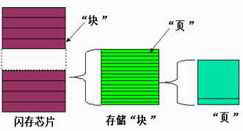闪存盘是今年市场上的热点产品之一。市面上一下子涌出了许多品牌的闪存盘,而且卖点也是千奇百怪,启动型、免驱型、加密型、随身邮、随身Q……数不胜数。到底这些闪存盘有什么本质的区别吗?实际上并没有什么区别。笔者以集防水和十五合一功能的美达海神二代镀金版闪存盘(如图1)为例,带领大家走近闪存盘的内心世界。

一、闪存盘的工作原理
虽然闪存盘(Flash Memory Disk)是1.44MB软盘的替代产品,但是原理却完全不同。1.44MB软盘是传统的磁介质存储产品,而闪存盘是以Flash Memory为介质,所以具有可多次擦写、容量超大、存取快捷、轻巧便捷、即插即用、安全稳定等许多传统移动存储设备无法替代的优点。此外,我们也把闪存盘称之为“电子软盘”或“闪盘”,因为绝大多数人都把其作为软盘的替代品了,习惯用“盘”来称呼它,虽然从原理上说闪存并非光磁存储设备。
闪存芯片内分为多个存储“块”,存储“块”是可擦写可编程的最小单位。但是每个存储“块”又由多个“页”组成,而“页”是写数据的最小单位(如图2)。由于存储信息必须先擦除才能写入,闪存盘最大的特性就在于写数据时先按存储“块”擦除,再按“页”顺序写入。
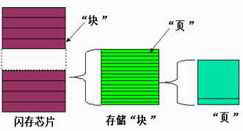
小提示:为何实际可用的容量总小于标称容量?
闪存盘厂商一般是将1000000byte认定为1MB,而Windows认为10480576byte才是1MB。所以,128MB的闪存盘实际可用的容量一般在122MB左右是属于正常现象。如果闪存盘实际可用容量和标称容量相差较远,这说明闪存盘有可能已经损坏。
二、打探闪存盘的内心世界
美达的海神二代镀金版闪存盘,在黑色塑料外壳表面附着一层柔性材料,大大提升了防碰撞和抗摔能力。打开外壳后,除了金色的USB接口外,还可以发现正面的控制芯片和晶振,以及背面的闪存芯片(如图3)。其他就什么都没有了,结构非常简单。

仔细观察PCB电路板后,就可以发现原来美达海神二代镀金版闪存盘所说的防水功能是将PCB电路板的表面裹了一层透明的塑胶实现的(如图4)。

值得注意的是,海神二代镀金版闪存盘在USB接口处做了5mm的镀金处理(如图5),增加了接口的耐磨损性和插拔的次数,防止海神二代镀金版闪存盘在水里使用时氧化生锈,也使得用户使用更加安全放心。

接下来,我们再来看看闪存盘的核心——控制芯片。闪存盘的读写速度、硬件功能(比如:启动、硬件加密)全由这块控制芯片所决定,它相当于整个闪存盘的神经中枢。常见的专业控制芯片厂商主要有:OTI、PROLIFIC、ST、CYPRESS、ICSI、3S等公司。其中最常见到的控制芯片是OTI 006803/006808和PROLIFIC PL2315控制芯片。海神二代镀金版闪存盘是采用SOP(small outline package,小型外形封装)封装的OTI006808控制芯片(如图6),这是基于USB 1.1标准的控制芯片。SOP封装有更高的稳定性,适合更高的工作频率。但是由于针脚的焊接工艺复杂,无法通过手工进行,只能通过专门的焊接机器进行操作。目前,也有一些低档闪存盘的控制芯片是采用邦定(bonding)封装。邦定封装是一种比较古老的封装形式,在一些早期的电子产品中我们可以经常看到采用该技术的芯片。邦定封装的生产过程是将测试好的核心未经过封装处理便直接焊接在PCB电路板上,然后将具有保护功能的有机材料融化覆盖到芯片上作为封装。由于封装形式简单(甚至收工都能完成),其成本会得到很大的降低。但其缺点就是用户无法从外观上了解控制芯片的厂家和规格。

最后,我们就来看看闪存盘的大脑——闪存芯片。常见的闪存芯片厂商有SUMSUNG、TOSHIBA、FUJITSU、SANDISK等公司,而绝大多数闪存盘是采用SUMSUNG的闪存芯片。海神二代镀金版闪存盘是采用一颗48TSOP1封装、编号为K9K1G08U0M-YC80的SUMSUNG闪存芯片(如图7)。这块闪存芯片的规格为:128M×8bit、50ns速度,单颗容量128MB。工作电压2.4~2.9V。

小技巧:从SUMSUNG闪存芯片编号识容量
三星的闪存芯片均以K9打头,与容量相关的字段是从第4位到第7位。第4~5位表示闪存密度,12代表512M、16代表16M、28代表128M、32代表32M、40代表4M、56代表256M、64代表64M、80代表8M、1G代表1G 、2G代表2G、4G代表4G、8G代表8G、00代表没有。第6~7位表示闪存结构,00代表没有、08代表×8、16代表×16、32代表×32。
闪存芯片的容量=闪存密度×闪存结构÷8
通过上述公式就可以计算出闪存芯片的真实容量了。